QQ影音播放影片时如何截取视频想把它保存下来
摘要:使用QQ影音播放影片时,看到某个视频或者视频中的某个片段有意思,想要截取下来,该怎么办?以下就该问题向用户说明下QQ影音截取视频的具体操作步...
使用QQ影音播放影片时,看到某个视频或者视频中的某个片段有意思,想要截取下来,该怎么办?以下就该问题向用户说明下QQ影音截取视频的具体操作步骤。
第一步:我们打开qq影音,点击菜单栏,找到主菜单的图标。
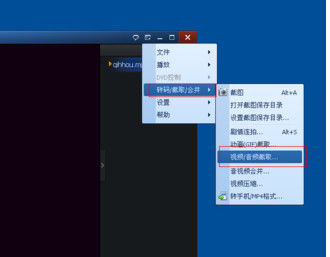
QQ影音
第二步:在主菜单里,点击“转码/截取/合并”,然后再选择“视频/音频截取”。

QQ影音
第三步:选择你要截取的视频长短、视频格式和视频的保存路径等等。

QQ影音
第四步:所有参数都选择好后,点击“确定”,截取好后的视频在“保存到”的路径里,到时候你自己去哪里找下即可。
【QQ影音播放影片时如何截取视频想把它保存下来】相关文章:
★ 吉吉影音官网播放器怎么下载搜片看电影?吉吉影音下载的电影在哪里
★ 安装快播(QvodPlayer)后网速变慢以及点播影片时速度变慢的解决方法
★ 爱奇艺影音播放视频时只有图像没声音但可以播放电脑上mp3
